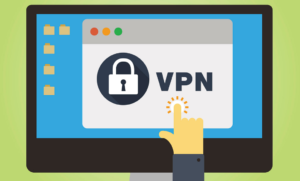Решења за поправљање Спотифи-а задржава паузу
Да ли се питате да поправите Спотифи наставља да прави паузе? Ако је одговор да, онда сте на правом месту. Велики сам фан Спотифи-а, али недавно сам доживео заиста иритантну - и уобичајену - грешку. Без обзира на извођача, плејлисту или албум који сам слушао (било на Мац-у, иПхоне-у или Соносу), Спотифи може паузирати сваку песму или две, па бих морао да кликнем на Репродукуј да би наставио.
Ако желите боље искуство током стримовања са Спотифи-ом. Морате знати како се решити овог проблема. Срећом, постоји пуно исправки које вам помажу да вратите узбуђење слушања музике са Спотифи-ом. Креће се од једноставне кеш меморије до поновне инсталације апликације Спотифи. Хајде да проверимо како да то поправимо:
Спотифи наставља да паузира: како да поправи

Издање Спотифи-а стално зауставља може бити узроковано из многих разлога. Међутим, откривање разлога може бити прилично тешко, морате знати пуно исправки које вам помажу да решите проблем. Ево неколико трикова који ће вам помоћи да то поправите:
икона двоструке стрелице прозора
Спотифи наставља да паузира -> Одјавите се свуда

Проблем могу да изазову неки фактори, један од њих је отварање рачуна Спотифи са других уређаја. Из тог разлога, само одјава свуда помоћи ће да се проблем реши након што се ваш налог присили да се одјави са свих уређаја. Само следите доњи корак:
Корак 1:
У почетку се пријавите на свој Спотифи налог.
Корак 2:
Затим идите на Преглед рачуна и померите се надоле. Изаберите дугме Одјава свуда.
Корак 3:
Поново се пријавите на Спотифи налог на рачунару или мобилном уређају.
Одјава са других уређаја не може да избрише податке. Само се пријавите на свој Спотифи налог и проверите да ли се проблем решава или не.
Искључите висококвалитетни стреаминг

Коришћење висококвалитетног стриминга може бити разлог многих проблема на Спотифи-у. Ако испитате да је Спотифи који се непрестано зауставља због висококвалитетног стреаминга, онда га желите искључити. Али уверите се да искључивање висококвалитетног стриминга може утицати на квалитет музике коју пуштате. Ако немате проблема с тим, следите следећа упутства дата у наставку:
Ако користите стони рачунар, учините ово да бисте искључили висококвалитетни стреаминг.
Корак 1:
Прво се пријавите на свој Спотифи налог. Затим додирните стрелицу која се може налазити поред горњег десног угла, а затим одаберите Поставке.
Корак 2:
Списак опција приказан испод. Пронађите висококвалитетни стреаминг на дну Мусиц Куалити-а и искључите га.
Квалитетни стреаминг је такође доступан за Спотифи Премиум. Након коришћења Спотифи Фрее, не желите да искључите висококвалитетни стреаминг.
Корак 1:
Ако користите паметни телефон, иПхоне или иПад, учините ово да бисте искључили висококвалитетни стреаминг.
Корак 2:
Идите у апликацију Спотифи и пријавите се на свој налог. Затим одаберите Почетна или Ваша библиотека, а затим додирните Подешавања.
како додати пријатеље на зечји мобилни
Пређите на квалитет музике. Изаберите све опције осим веома високе.
Искључивањем висококвалитетног стреаминга укључите апликацију да бисте оптимизовали њене перформансе. Након извођења ове технике, проверите да ли се проблем наставља.
Искључите режим уштеде енергије

Након што укључите режим уштеде енергије на Андроиду, постоји могућност да утиче на перформансе покренутих апликација. Ако се проблем јави када укључите режим уштеде енергије, онда је то разлог што Спотифи непрестано престаје. Из тог разлога желите да искључите режим уштеде енергије и прегледате га ако ради.
Корак 1:
Идите на Подешавања на телефону, а затим одаберите Батерија.
проблеми са камером с7 едге
Корак 2:
Пређите на Оптимизација батерије.
Корак 3:
Изаберите све апликације у падајућем менију, а затим пронађите Спотифи.
Корак 4:
Изаберите Спотифи и изаберите Дон'т Оптимизе.
Након употребе независне штедње батерије, желите да додате апликацију Спотифи на изузимање.
Спотифи задржава паузу -> Обриши кеш меморију

Иако кеш помаже да побољшате своје искуство док приступате Спотифи-у. Такође, може кренути наопако. Када се то догоди, може изазвати пуно проблема попут Спотифи-а који се непрестано зауставља. Ако желите да се решите овог проблема, размислите о брисању кеш меморије ради оптимизације перформанси апликације.
Корак 1:
Идите на Подешавања на свом мобилном телефону и одаберите Апликације.
Корак 2:
Затим се померите надоле, пронађите и кликните на апликацију Спотифи.
Корак 3:
Изаберите опцију менија Стораге, а затим кликните на цлеар цацхе.
Не желите да правите резервне копије, јер брисање кеш меморије не може да уклони ваше податке. Ваш Спотифи налог и поставке ће бити безбедни.
Поново инсталирајте апликацију Спотифи

Ако све горе наведене технике не могу добро да функционишу. Затим можете размислити о поновној инсталацији апликације. Спотифи такође наставља да паузира због оштећених датотека, тако да деинсталирање апликације може помоћи у решавању проблема. Након што деинсталирате апликацију, само инсталирајте другу апликацију Спотифи и она ће се вратити у нормалу.
Корак 1:
Идите у Подешавања телефона и изаберите Апликације.
подешавање оперативног система Виндовс 10 није успело да потврди ваљаност шифре производа
Корак 2:
Померите се надоле да бисте пронашли апликацију Спотифи, а затим кликните на њу.
Корак 3:
Кликните на Унинсталл и сачекајте док уређај не избрише било шта о Спотифи-у.
Корак 4:
Преузмите и поново инсталирајте апликацију из Плаи продавнице.
Спотифи наставља да прави паузе може бити досадно. Када се појави овај проблем, горе наведене технике ће вам помоћи. Како је прилично тешко указати на главног кривца. Међутим, можда бисте желели да испробате решења и пронађете решење које најбоље одговара вашем Спотифи-у.
Закључак:
Ево свега о Спотифи-у и даље паузира. Да ли сте икада покушали то да искусите? Ако желите да делите било који други метод или савете у вези са чланком, јавите нам у наставку. За даља питања и питања јавите нам у одељку за коментаре испод!
Такође прочитајте: